初心者は USB フラッシュドライブを使用して win7 システムを再インストールするにはどうすればよいですか?
- WBOYWBOYWBOYWBOYWBOYWBOYWBOYWBOYWBOYWBOYWBOYWBOYWB転載
- 2023-07-15 18:41:143302ブラウズ
多くの人は、U ディスクがシステムを再インストールできることをまだ知りません。U ディスクはファイルを保存できるだけでなく、システムを再インストールすることもできます。システムがクラッシュしてアクセスできない場合は、U ディスクを使用できます。システムを再インストールします。助けに来てください。USB フラッシュ ドライブを使用して win7 システムを再インストールする方法をまだ知らない初心者がたくさんいます。誰もが学習できるように、win7 を再インストールする方法についていくつかの手順をまとめました。 USBフラッシュドライブを使用したシステム。
8g 以上の空の U ディスクを事前に準備する必要があります
U ディスク再インストール システム win7 の手順:
1. ダウンロードして開きます。 Kaka ソフトウェアをインストールし、USB フラッシュ ドライブを選択してシステムを再インストールします。
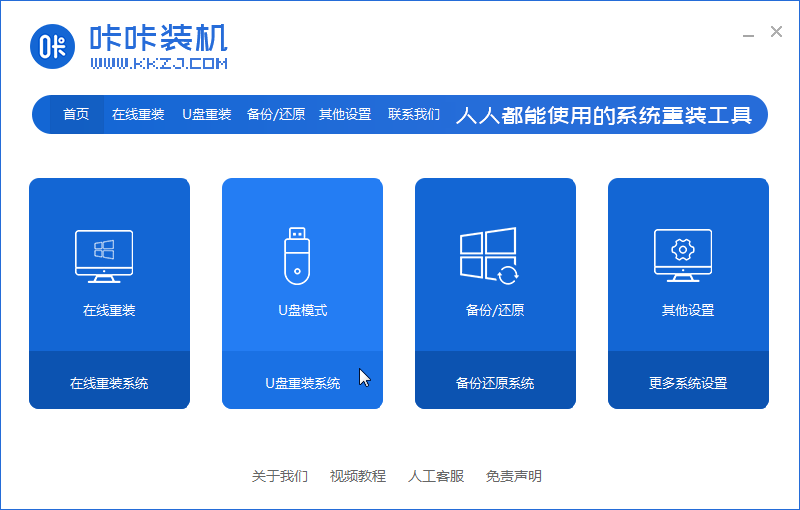
#2. U ディスク モードを選択し、[Start Production] をクリックして次のステップに進みます。
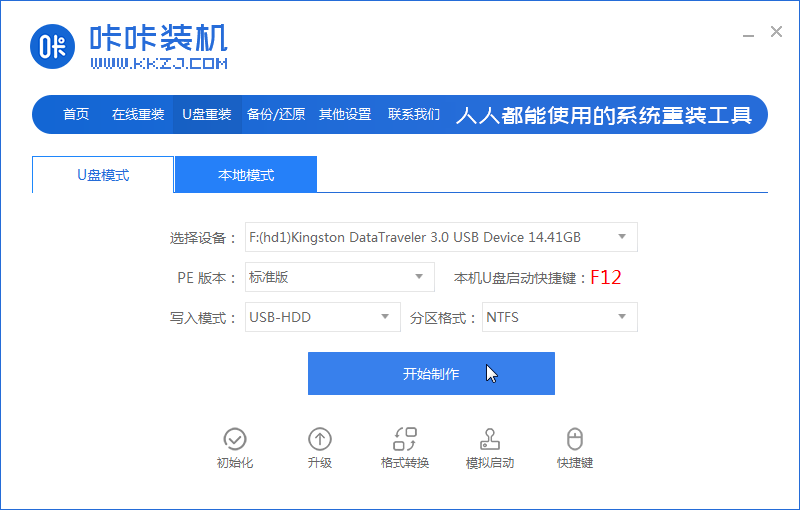
#3. インストールするオペレーティング システムを確認し、[運用開始] をクリックします。
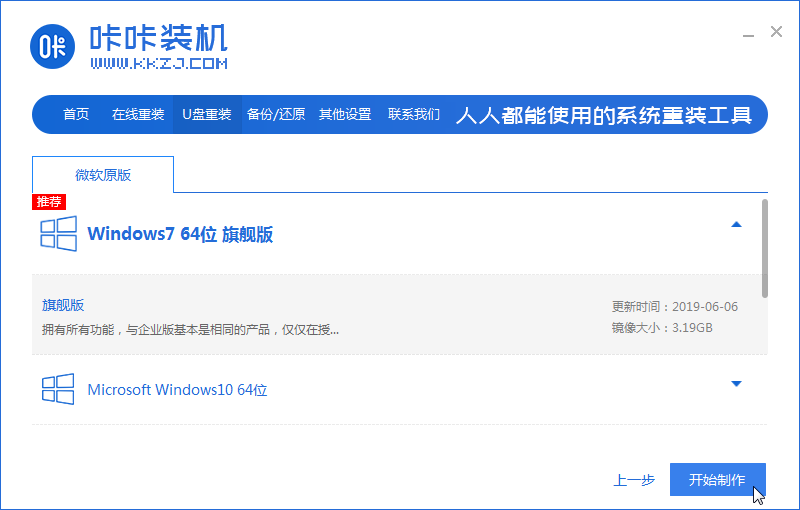
#4. Kaka インストール プロンプト「USB ディスク作成の開始が成功しました」を待った後、最初に「プレビュー」をクリックします。
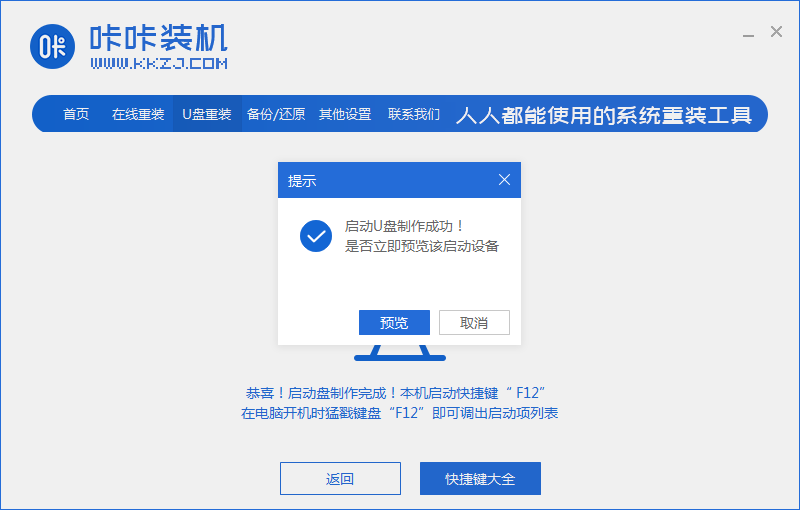
#5. コンピューターの起動ショートカット キーを確認した後、USB ディスクを直接取り出し、システムをインストールするコンピューターに挿入します。
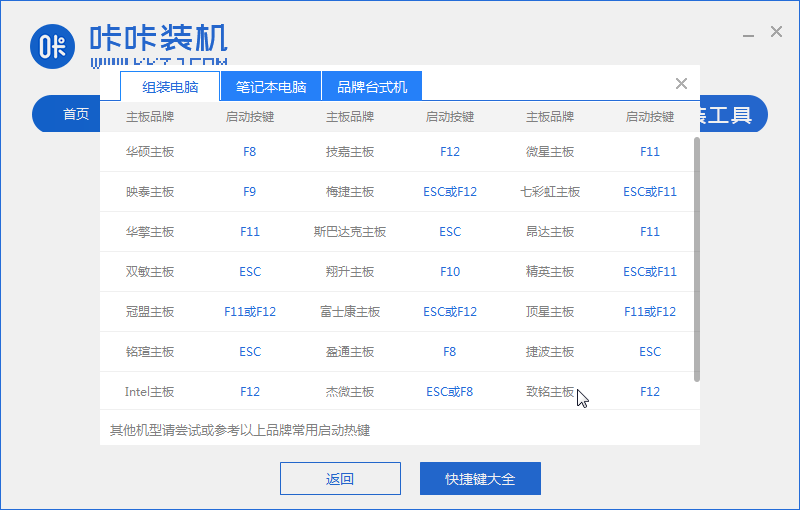
#6. USB フラッシュ ドライブを接続して起動した後、キーボードの上下キーを使用して選択し、Enter キーを押して入力します。
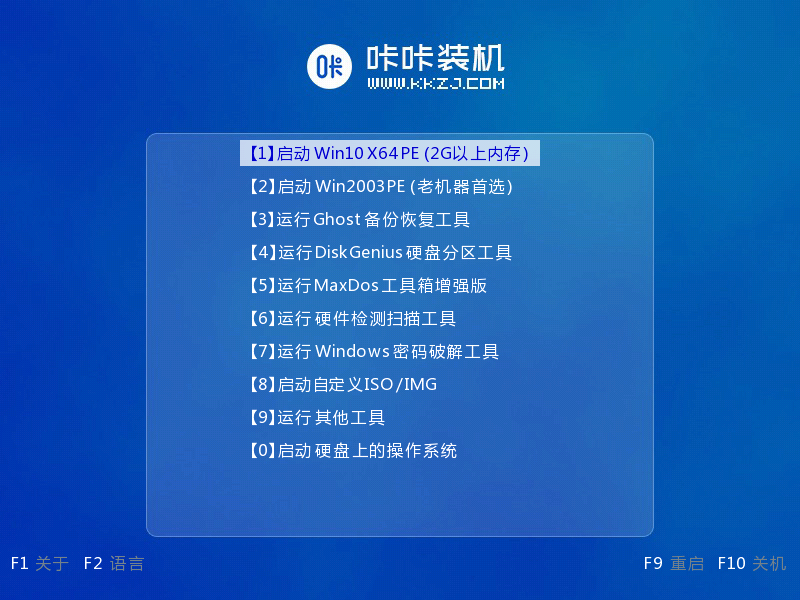
#7. pe インストール システム インターフェイスに入り、インストールする必要があるシステムを選択します。
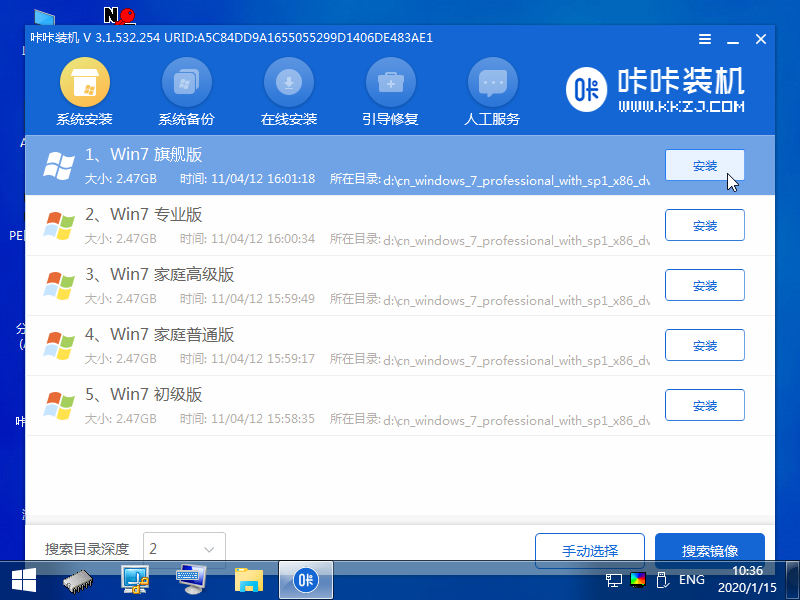
#8. 対象パーティションを「ディスク C」に変更し、「インストール開始」をクリックします。
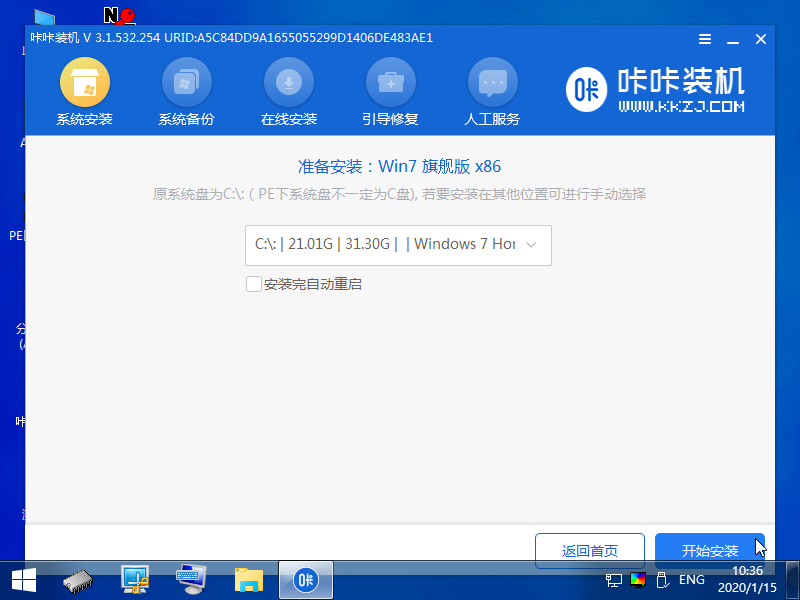
#9. システム イメージのインストールが完了したら、USB フラッシュ ドライブを取り外し、コンピュータを再起動してシステム デスクトップを表示します。

USB フラッシュ ドライブを使用して win7 システムを再インストールする方法を学びましたか? それは非常に簡単ですか? お役に立てば幸いです。
以上が初心者は USB フラッシュドライブを使用して win7 システムを再インストールするにはどうすればよいですか?の詳細内容です。詳細については、PHP 中国語 Web サイトの他の関連記事を参照してください。

